還原Android手機的終極指南
 更新於 歐麗莎 / 10年2021月09日00:XNUMX
更新於 歐麗莎 / 10年2021月09日00:XNUMX備份手機數據已成為手機用戶日常生活中的一項常規任務。 這樣他們就可以 恢復數據 當備份文件丟失重要數據時從備份文件中刪除。
您將獲得數千種有關如何解決的答案 備份和還原Android手機數據 來自網絡。
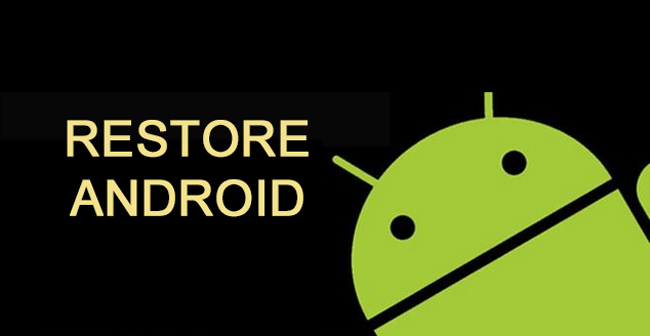
其中一些功能可讓您將Android數據保存在計算機上,某些功能可幫助您通過文件託管服務存儲Android數據,某些功能則使用第三方工具來 備份Android手機.
可以肯定的是,其中一些可以有效地為您備份Android數據,
但是,
您如何選擇最簡單的Android備份方式?
電腦?
或者,谷歌?
今天,我們將為您分享2種簡單方法,並提供清晰的說明來備份和還原Android手機。
1.使用Google備份和還原Android手機
著名的最大搜索引擎Google擁有多種產品,例如在線廣告技術,搜索,雲計算等,可以為您解決信息問題。
使用Gmail,您可以發送和接收來自聯繫人的電子郵件。
Google雲端硬盤可讓您根據需要保存大量數據。
Google地圖可幫助您查找本地商家,查看地圖並獲取行車路線。
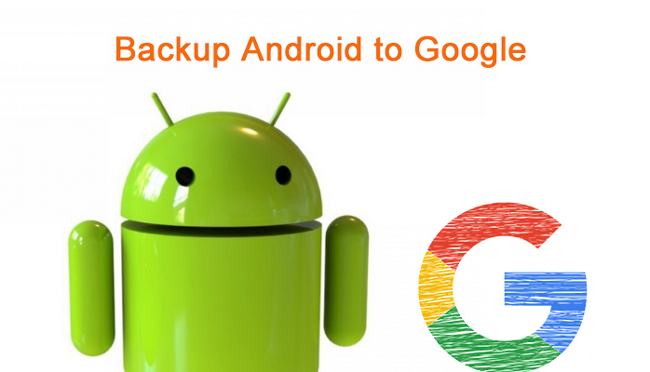
如您所知,大多數文件託管服務為用戶提供了自由空間來保存數據,並允許他們根據需要升級到更大的存儲空間。
但是,
這些操作步驟不支持某些類型的數據,例如聯繫人,消息等。
您可以使用Gmail來 備份Android聯繫人,通過Google相冊備份Android照片,將文件保存到Google雲端硬盤…
有什麼辦法可以備份所有Android數據嗎?
1.備份Android數據
當然。
有一個默認選項可以使用Google帳戶備份和還原Android手機數據。 登錄Google帳戶後,您可以啟用“備份和還原”設置。
以下是備份Android手機數據的簡單演示。
步驟 1已提交 設定 主屏幕上的應用程序。
步驟 2向下滾動以查找 備份和重置,然後點擊它。
步驟 3選中備份我的數據和自動還原旁邊的框。
之後,它將備份Android數據並自動將其還原。
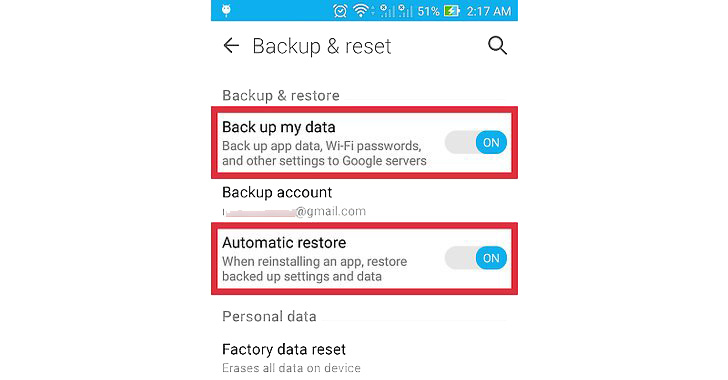
2.恢復Android數據
因此,
備份後如何用Google恢復Android手機?
繼續走…
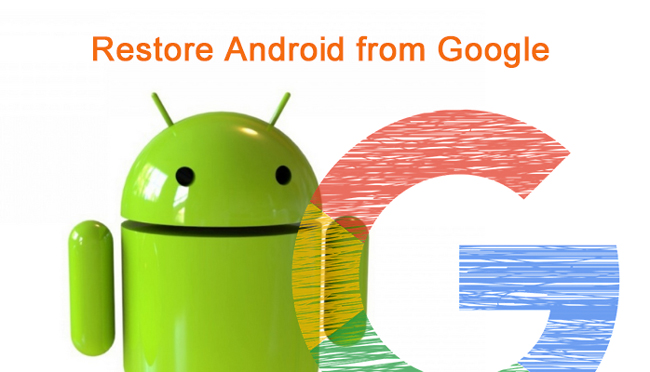
步驟 1造訪 設定 > 備份和重置.
步驟 2敲打 恢復出廠設置.
步驟 3等待重置過程,然後登錄用於備份數據的Google帳戶。
步驟 4打開 備份我的數據 然後選擇要從中還原的備份文件。
步驟 5敲打 恢復.
將Android手機備份到雲服務存在一些缺點或局限性。
當您迫切需要時,很難提供選擇選項。
可用存儲空間有限。
沒有互聯網連接,您將無法獲取數據。
因此,
將數據保存到計算機或其他外部硬盤驅動器將是您的替代選擇。
2.使用USB電纜備份和還原Android手機
將Android手機數據傳輸到計算機的第一種方法是使用USB電纜連接。
它使用簡單安全。
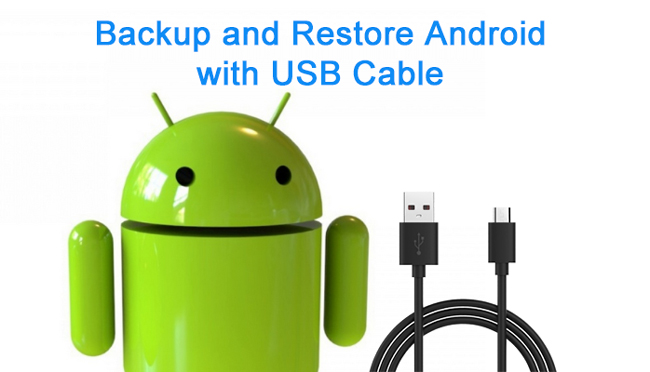
步驟 1使用USB電纜將設備連接到計算機,然後啟用USB調試。
步驟 2敲打 傳輸文件 當它在您的手機屏幕上彈出時。
步驟 3拖放要保存到計算機的數據。
如您所知,使用USB電纜將Android手機數據備份到計算機支持照片,視頻和歌曲。
毫無疑問,您還應該保存其他重要數據。
因此,
我們的獎項是FoneLab Android數據備份和還原。
3.使用FoneLab備份和還原Android手機
FoneLab Android數據備份和還原是第三方工具,可幫助您輕鬆備份和還原Android數據。
作為功能性工具, FoneLab Android數據備份和還原 使您可以選擇性地備份和還原數據,還可以向備份文件添加密碼以保護您的個人信息。
毫無疑問,有許多不同的方式來備份和還原Android數據,其中一些使您無法完成複雜的過程。
FoneLab將是您Android數據的救星。
它易於使用。 您不需要任何專業知識或技能,整個備份或還原過程將在幾分鐘內完成。
輕鬆備份和恢復Android數據到您的計算機。
- 輕鬆備份和恢復Android數據到您的計算機。
- 在從備份還原數據之前,請詳細預覽數據。
- 有選擇地備份和恢復Android手機和SD卡數據。
步驟 1在計算機上下載並安裝程序,然後啟動它。
步驟 2將設備連接到計算機,然後點擊 信任 在手機屏幕上的彈出窗口中。
步驟 3點擊 Android數據備份和還原 > 設備數據備份 在界面上,然後選擇要備份的數據。 勾選旁邊的框 加密數據 如果要向備份文件添加密碼。

步驟 4選擇所需的數據,單擊 開始 > OK 在彈出窗口中。

將Android數據備份到計算機後,從備份文件還原Android也很容易。
恢復Android數據的步驟幾乎與備份數據相同,請檢查以下明確說明。
步驟 1選擇 Android數據備份和還原 >設備數據恢復.
步驟 2選擇要還原的備份文件。

步驟 3點擊 開始.
步驟 4選中要還原的數據旁邊的框。
步驟 5點擊 恢復.
如您所見,FoneLab Android數據備份和還原可幫助您使備份文件輕鬆地從備份文件還原Android。
突破可以創造突破。
對於手機用戶而言,定期備份數據非常重要,因此可以從備份文件中恢復丟失的數據,以防止永久丟失。

但是,
他們中的大多數人從未為他們的手機數據製作備份文件。
如果您想在沒有備份文件的情況下恢復丟失的Android數據,可以使用 FoneLab Android數據恢復 取回數據。
USB連接後,它將掃描您的設備,然後掃描結果將在界面上列出。 丟失數據後,應停止使用手機,否則丟失的數據將被新的覆蓋。
步驟 1選擇 Android數據恢復 從界面。
使用Android的FoneLab,您可以從SD卡或設備中恢復丟失/刪除的iPhone數據,包括照片,聯繫人,視頻,文件,通話記錄和更多數據。
- 輕鬆恢復照片,視頻,聯繫人,WhatsApp和更多數據。
- 恢復之前預覽數據。
- 提供Android手機和SD卡數據。
步驟 2選擇要恢復的文件類型,然後單擊 下一頁 按鈕。
步驟 3它將在幾分鐘內掃描設備,然後您可以檢查要恢復的項目。
步驟 4點擊 恢復.
這就是全部。
很容易,對吧?
為什麼不下載並立即嘗試!

